WPS表格如何快速将一列姓名转为多列?
来源:网络收集 点击: 时间:2024-08-191.运行WPS Office软件,打开WPS表格文件,需要将一列30个姓名改为5行六列,先创建一个5行6列的表格。
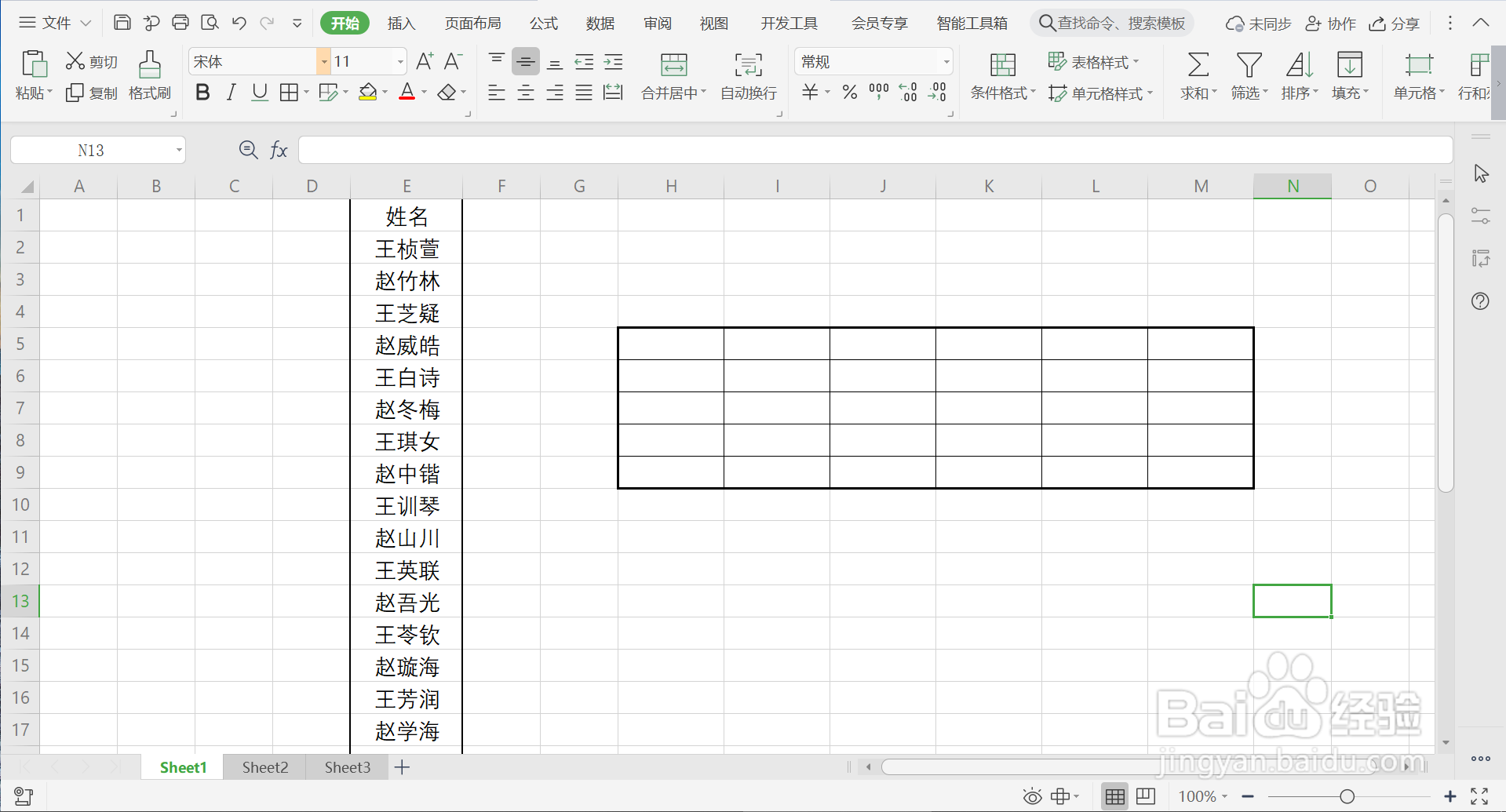 2/6
2/62.在表格第1个单元格输入E2,第2个单元格输入E8,选中这2个单元格,鼠标放于E8单元格右下方,变成黑色十字后,向下拖动,顺序填充。
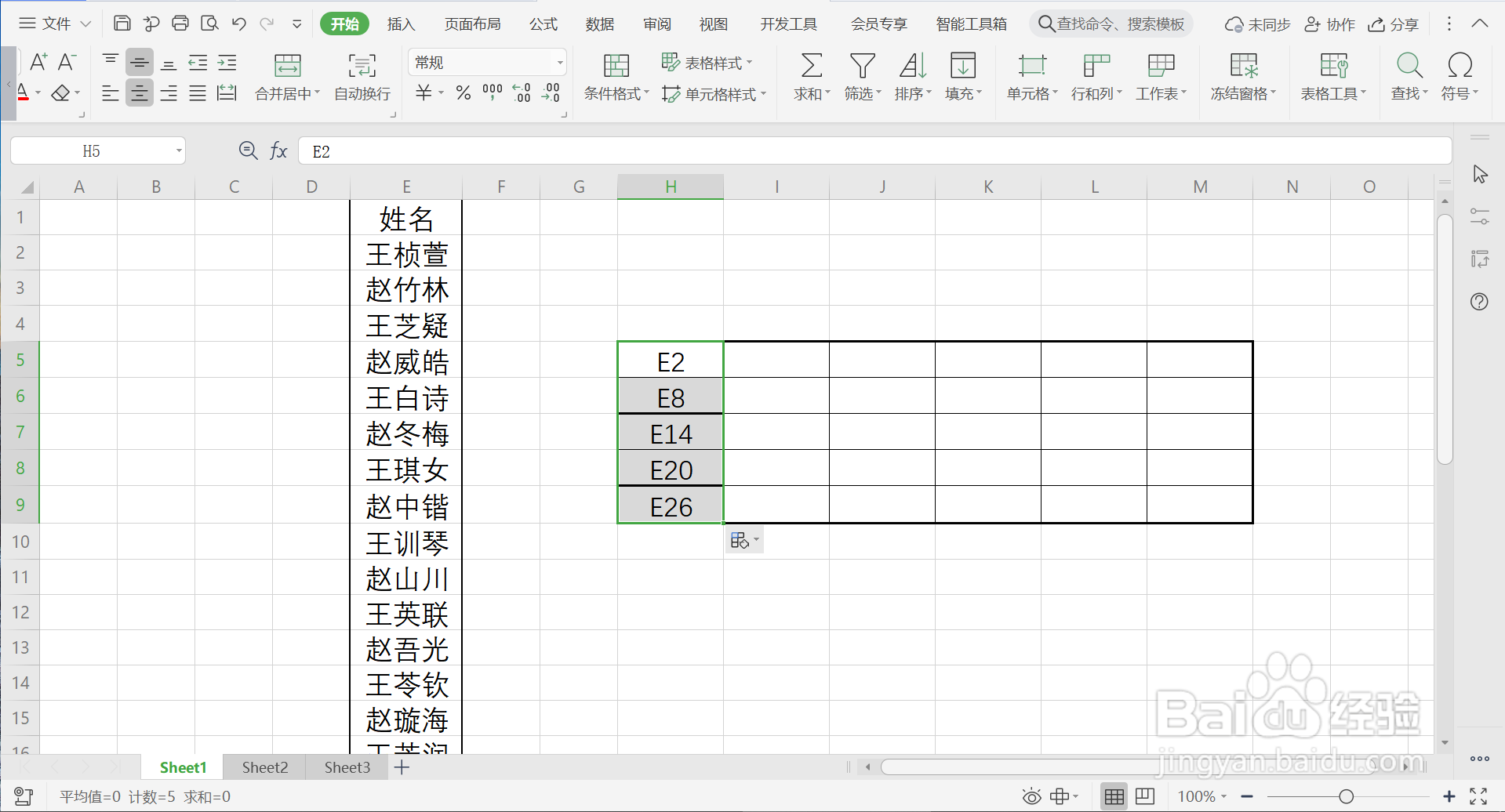 3/6
3/63.选中E2、E8、E14、E20、E26单元格,鼠标放于E26单元格右下方,鼠标变成黑色十字后,向右拖动,顺序填充。
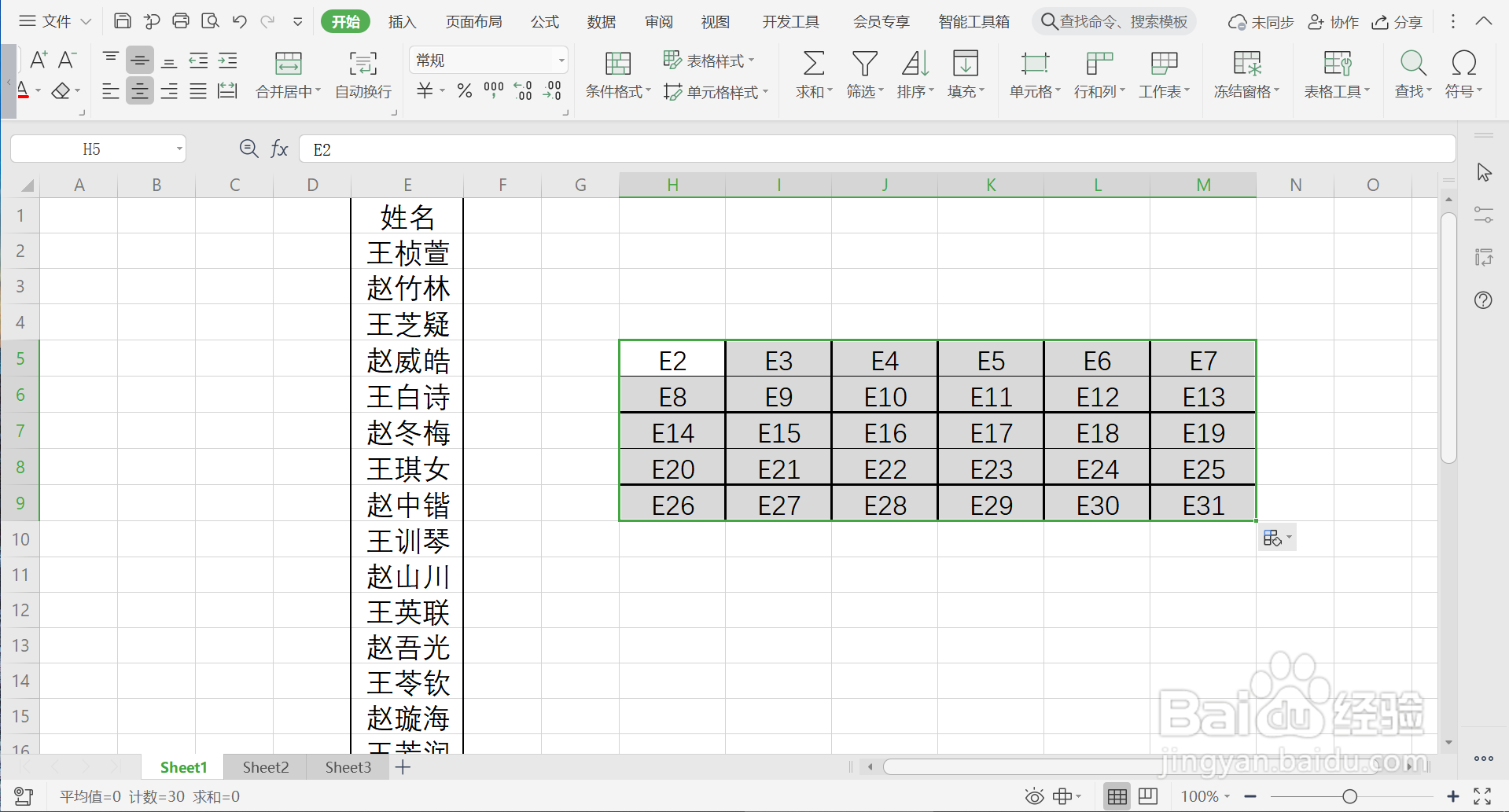 4/6
4/64.点击【查找】—【替换】,在【查找内容】中输入“E”,在【替换为】中输入“=E”,点击【全部替换】。
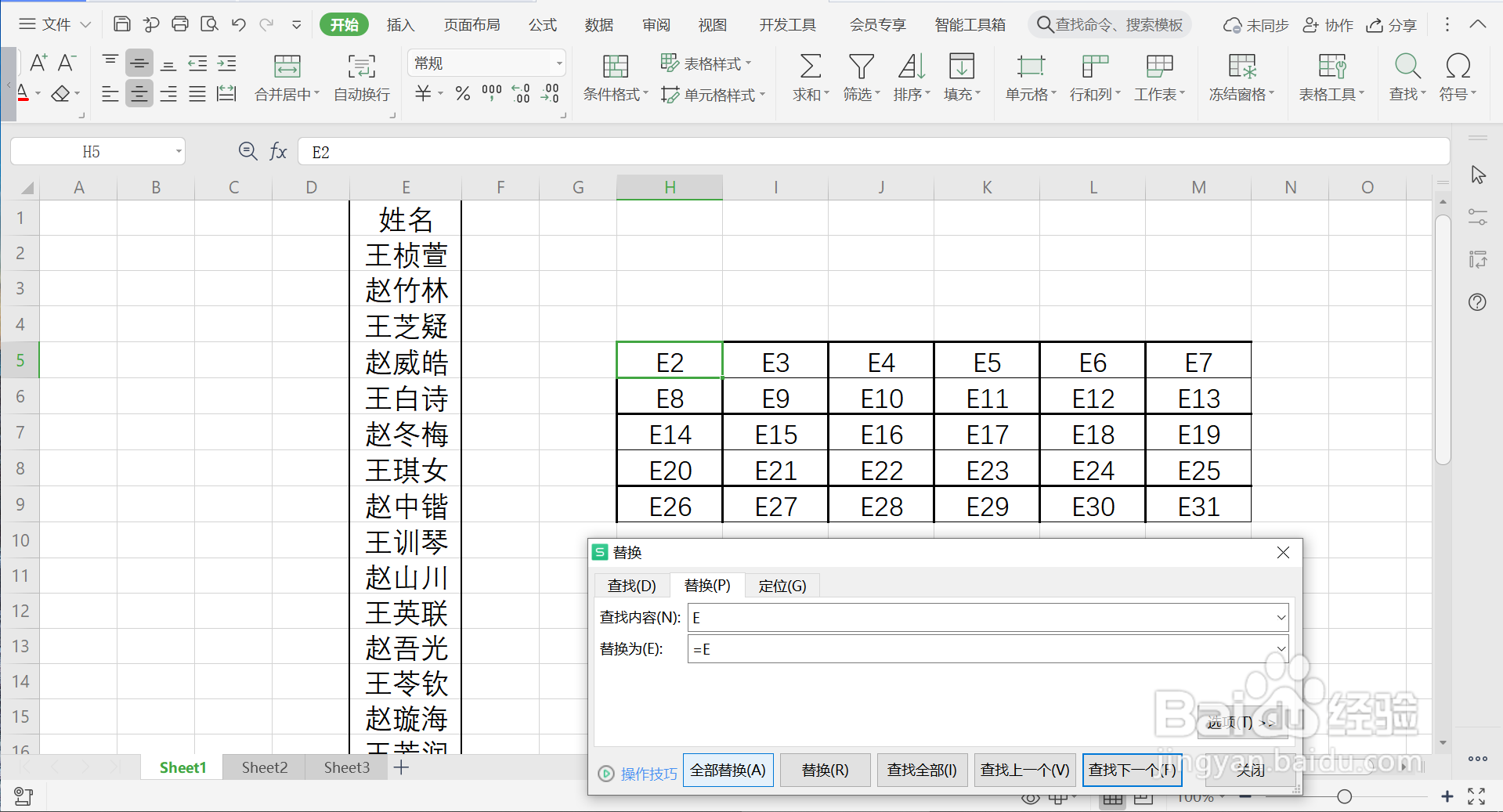 5/6
5/65.点击【确定】,关闭替换对话窗,回到WPS表格页面,发现原来的一列姓名按照指定的5行6列排布了。
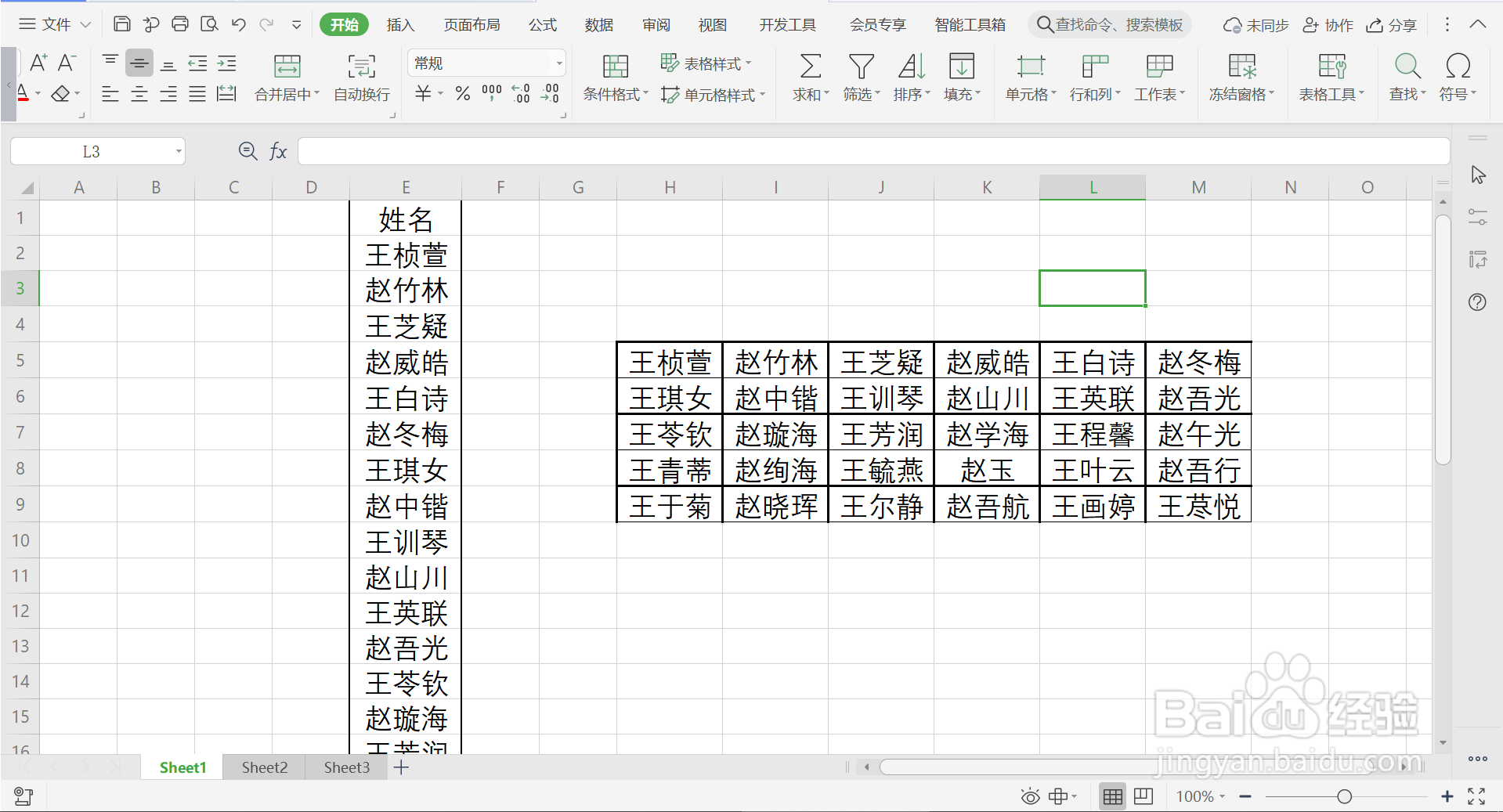 6/6
6/6总结:
1.运行WPS Office软件,打开WPS表格文件,需要将一列30个姓名改为5行六列,先创建一个5行6列的表格。
2.在表格第1个单元格输入E2,第2个单元格输入E8,选中这2个单元格,鼠标放于E8单元格右下方,变成黑色十字后,向下拖动,顺序填充。
3.选中E2、E8、E14、E20、E26单元格,鼠标放于E26单元格右下方,鼠标变成黑色十字后,向右拖动,顺序填充。
4.点击【查找】—【替换】,在【查找内容】中输入“E”,在【替换为】中输入“=E”,点击【全部替换】。
5.点击【确定】,关闭替换对话窗,回到WPS表格页面,发现原来的一列姓名按照指定的5行6列排布了。
WPS表格一列姓名转为多列版权声明:
1、本文系转载,版权归原作者所有,旨在传递信息,不代表看本站的观点和立场。
2、本站仅提供信息发布平台,不承担相关法律责任。
3、若侵犯您的版权或隐私,请联系本站管理员删除。
4、文章链接:http://www.1haoku.cn/art_1139517.html
 订阅
订阅